Почему невозможно установить приложение на Андроид из Google Play и как это исправить
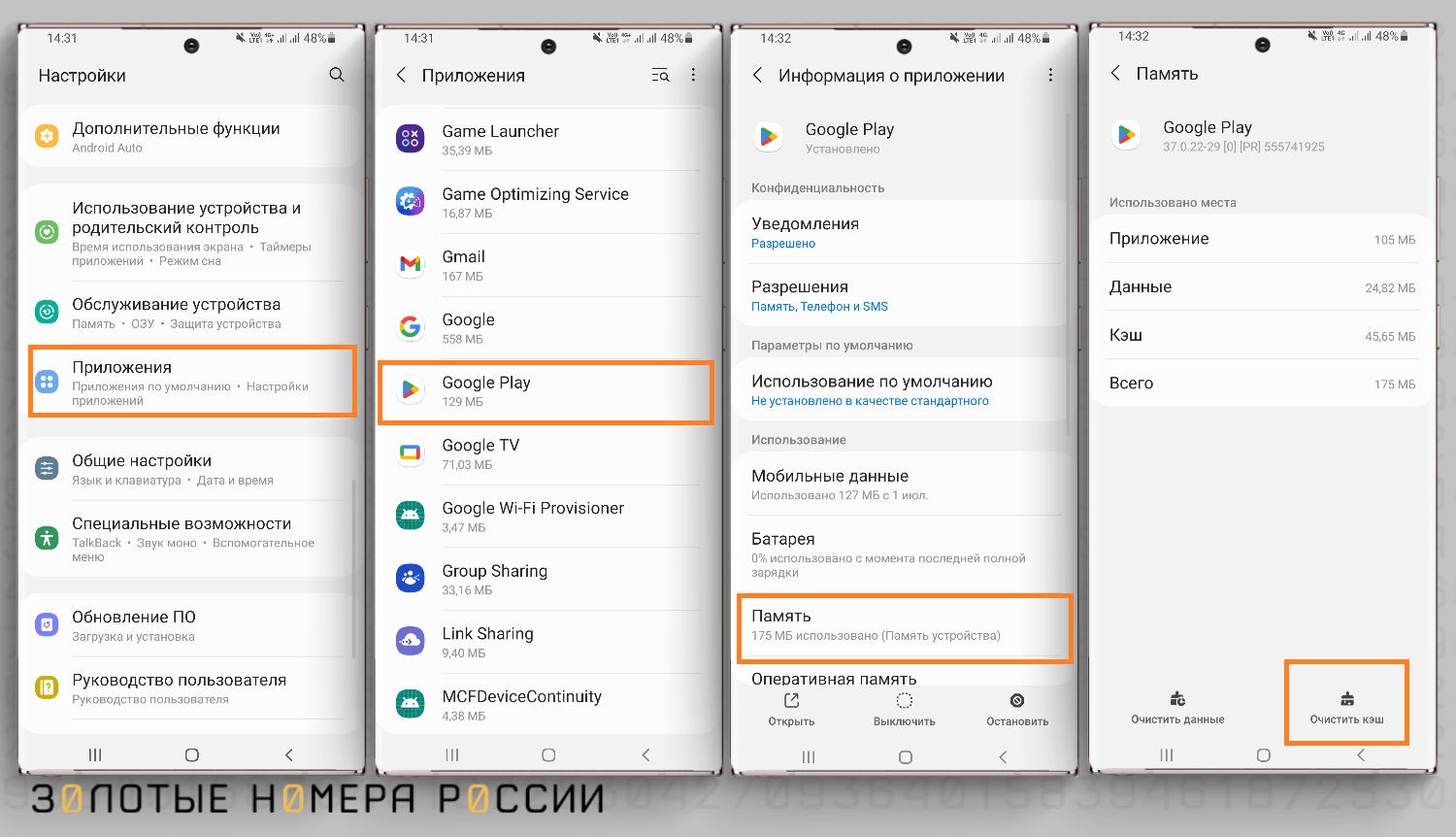
Google Play является основным источником приложений для устройств на операционной системе Android, но иногда пользователи сталкиваются с проблемой, когда они не могут установить приложение из магазина. Это может быть разочаровывающее и неприятное препятствие, особенно если данное приложение вам действительно необходимо.
Существует множество причин, почему приложение может не устанавливаться из Google Play. Некоторые из них могут быть связаны с вашим устройством, операционной системой Android или самим приложением.
Одной из распространенных причин, почему приложение не устанавливается, является недостаточное место на устройстве. Если у вас осталось мало свободного пространства на внутреннем хранилище устройства или на карте памяти, Google Play может не иметь достаточно места для установки приложения. Проверьте свободное место на устройстве и удалите ненужные файлы или приложения, чтобы освободить дополнительное пространство.
Другой возможной причиной может быть несовместимость приложения с вашим устройством или операционной системой Android. Некоторые приложения требуют определенных версий операционной системы или определенных устройственных характеристик, чтобы работать должным образом. Проверьте требования приложения и убедитесь, что ваше устройство и операционная система соответствуют этим требованиям.
Проблемы с установкой приложения на Андроид из Google Play: возможные причины и решения
Установка приложений на устройства Андроид из магазина Google Play может столкнуться с различными проблемами, которые могут вызывать неудобства пользователям. Ниже перечислены наиболее распространенные причины возникновения этих проблем и возможные решения.
- Ошибка «Не удалось установить приложение» — такая ошибка может возникать при недостаточном свободном пространстве на устройстве или проблемах с подключением к интернету. Решением может быть удаление ненужных файлов или приложений для освобождения места и проверка подключения к Wi-Fi или мобильной сети.
- Ошибка «Ошибка загрузки» или «Ошибка 495» — такие ошибки могут указывать на проблемы соединения с серверами Google Play. Для решения этой проблемы можно попробовать очистить кэш и данные приложения Google Play, перезагрузить устройство или проверить настройки прокси-сервера, если они используются.
- Ошибка «Приложение не совместимо с вашим устройством» — такая ошибка возникает, когда приложение требует более новую версию операционной системы Android или не совместимо с аппаратными характеристиками устройства. В этом случае решением может быть обновление операционной системы или поиск альтернативного приложения с аналогичными функциями.
- Ошибка «Загрузка завершена неудачно» — данная ошибка может возникать в случае, если приложение загружается во время ограничения трафика данных или проблем с подключением к Wi-Fi или мобильной сети. Попробуйте проверить настройки трафика данных и убедитесь, что у вас достаточно стабильного интернет-соединения.
Если ни одно из вышеуказанных решений не помогло, возможно, требуется обратиться за помощью к службе поддержки Google Play или разработчику самого приложения.
Причина 1: Недостаточно места на устройстве
Чтобы решить эту проблему, вам необходимо освободить место на устройстве. Вы можете начать с удаления ненужных или редко используемых приложений, изображений, видео или музыки. Также рекомендуется проверить папку загрузок и удалить файлы, которые больше не нужны.
Если вы все еще испытываете проблемы с местом на устройстве, вы можете попробовать переместить некоторые приложения на карту памяти, если ваше устройство поддерживает такую возможность. Для этого зайдите в настройки устройства, выберите раздел «Приложения» или «Управление приложениями», найдите нужное приложение и выберите опцию «Переместить на карту памяти».
В случае, если у вас нет возможности освободить достаточно места на устройстве, вам может потребоваться рассмотреть вариант приобретения устройства с большим объемом памяти или использования облачных сервисов для хранения ваших файлов и данных.
Необходимо помнить, что недостаток места на устройстве может быть одной из причин, по которой приложение не устанавливается, поэтому проверьте количество свободного места на своем устройстве, прежде чем искать другие возможные объяснения.
Удалите ненужные приложения и файлы
Установка нового приложения на устройство может потребовать дополнительное свободное место. Если у вас возникают проблемы при установке приложений из Google Play, одной из причин может быть недостаток свободного места на вашем устройстве. Положение не улучшается от того, что с каждым обновлением приложения требуют все больше места. Если вы не можете установить нужное вам приложение, то может стоит попробовать удалить ненужные приложения и файлы.
| Перейдите в меню настроек вашего устройства и найдите раздел «Приложения» или «Управление приложениями». В этом разделе вы увидите список всех установленных приложений на вашем устройстве. | Не забудьте проверить виджеты на своем рабочем столе. Они могут занимать место, и некоторые из них можно безболезненно удалить. |
| Оцените, какие из приложений вы больше не используете или редко запускаете. Удалите эти приложения, чтобы освободить место на устройстве для установки новых. | Не забудьте освободить место, удалив неиспользуемые файлы с устройства. Просмотрите свою галерею изображений, видео и аудио файлов, и удалите все ненужные файлы. Кроме того, проверьте папку загрузок и удалите файлы, которые вам больше не нужны. |
| Если после удаления ненужных приложений и файлов вы все еще не можете установить новое приложение, возможно, вам потребуется провести очистку кэша и данных приложений. Эту опцию также можно найти в разделе «Приложения» или «Управление приложениями». | |
После удаления ненужных приложений и файлов, попробуйте установить нужное вам приложение еще раз. В большинстве случаев должно быть достаточно свободного места для успешной установки.
Перенесите данные на SD-карту
Если у вас на устройстве осталось недостаточно места для установки приложения из Google Play, вы можете попробовать перенести некоторые данные на SD-карту. Это позволит освободить место на встроенном хранилище и установить необходимое приложение.
Для переноса данных на SD-карту выполните следующие шаги:
- Проверьте наличие SD-карты: убедитесь, что на вашем устройстве установлена и подключена SD-карта. Если ее нет, вам потребуется ее приобрести и установить.
- Перенесите данные: откройте настройки устройства, найдите раздел «Хранилище» или «Память». В этом разделе должна быть опция «Перенести на SD-карту» или что-то подобное. Выберите эту опцию и перенесите данные, например, фотографии, видео или музыку, на SD-карту.
- Установите приложение: после того, как вы перенесете необходимые данные на SD-карту, вернитесь в Google Play и попробуйте установить приложение еще раз. Теперь у вас должно быть достаточно свободного места для установки.
Обратите внимание, что не все данные можно перенести на SD-карту, в зависимости от устройства и версии операционной системы. Также имейте в виду, что перенос данных на SD-карту может занять некоторое время, особенно если у вас большой объем информации. Поэтому будьте терпеливы и дождитесь окончания переноса.
Если вы выполнили все вышеуказанные действия и все равно не можете установить приложение из Google Play, возможно, причина в другом. Рекомендуется обратиться за помощью к специалистам или посетить форумы для поиска решения проблемы.
Очистите кэш установщика Google Play
Если у вас возникают проблемы с установкой приложений из Google Play на ваше устройство Android, одним из решений может быть очистка кэша установщика Google Play. Кэш установщика может накапливаться со временем и занимать дополнительное место на устройстве, что может вызывать некорректную работу при установке новых приложений.
Чтобы очистить кэш установщика Google Play, выполните следующие шаги:
- Откройте настройки устройства.
- Прокрутите вниз и найдите раздел «Приложения» или «Приложения и уведомления» (название может отличаться в зависимости от версии операционной системы).
- Найдите и нажмите на приложение «Google Play Маркет».
- В открывшемся меню нажмите на кнопку «Хранилище» или «Кэш и данные».
- В появившемся диалоговом окне нажмите на кнопку «Очистить кэш».
После выполнения этих шагов кэш установщика Google Play будет очищен, что может помочь решить проблему с установкой приложений. После этого попробуйте установить приложение повторно из Google Play и проверьте, была ли проблема устранена.
Если очистка кэша установщика Google Play не помогла решить проблему с установкой приложений, можно попробовать также очистить данные приложения Google Play Маркет. Для этого повторите первые 4 шага из описанных выше и вместо очистки кэша нажмите на кнопку «Очистить данные». Однако, имейте в виду, что это действие может привести к удалению некоторых настроек и данных приложения.
Причина 2: Проблемы с сетью
Еще одной возможной причиной, по которой не устанавливается приложение на Андроид из Google Play, могут быть проблемы с сетью.
Если у вас слабый сигнал Wi-Fi или мобильного интернета, загрузка приложения может занимать длительное время или вообще не происходить. Плохое качество сети может привести к тому, что передача данных от Google Play к вашему устройству будет прерываться или сбрасываться.
Чтобы решить проблему, попробуйте подключиться к другой сети Wi-Fi или проверьте настройки мобильного интернета. Также убедитесь, что у вас достаточно сильный сигнал и стабильное подключение к интернету.
Иногда помогает очистка кэша приложения Google Play. Для этого перейдите в настройки вашего устройства, выберите раздел «Приложения» или «Управление приложениями», найдите в списке Google Play и нажмите на него. Затем выберите пункт «Очистить кэш». После этого попробуйте снова установить приложение из Google Play.
Если проблемы с сетью остаются, свяжитесь с вашим оператором связи или провайдером интернета. Возможно, они смогут помочь вам в решении проблемы со связью и установкой приложений.
Проверьте подключение к интернету
Одной из возможных причин, по которой приложение не устанавливается на вашем устройстве, может быть отсутствие или нестабильное подключение к интернету.
Для установки приложения из Google Play необходимо иметь доступ к интернету, поэтому проверьте, что ваше устройство подключено к рабочей Wi-Fi сети или имеет активное мобильное подключение.
Если вы уверены, что у вас есть подключение к интернету, проверьте его стабильность. Временные сбои в сети могут привести к неудачной установке приложения.
Важно отметить, что иногда нестабильное подключение к Wi-Fi может вызывать проблемы с установкой приложений, поэтому рекомендуется проверить и исправить проблемы с вашим соединением перед попыткой новой установки.
Если подключение к интернету было успешно проверено и исправлено, попробуйте повторно установить приложение из Google Play. Если проблема не исчезает, то, возможно, причина заключается в других факторах, о которых будет сказано далее.
Перезагрузите маршрутизатор и устройство
В некоторых случаях проблема с установкой приложения на Андроид может быть связана с неполадками в работе сети Wi-Fi. Если вы столкнулись с такой проблемой, попробуйте перезагрузить свой маршрутизатор и устройство:
1. Выключите маршрутизатор, нажав на кнопку питания или извлечя питающий кабель.
2. Выключите свое устройство, например, смартфон или планшет.
3. Подождите несколько минут.
4. Включите маршрутизатор, подключив его к питанию.
5. Включите ваше устройство и подключитесь к Wi-Fi сети.
Данный метод может помочь исправить различные проблемы, связанные с подключением к интернету. После перезагрузки маршрутизатора и устройства, попробуйте установить приложение из Google Play еще раз.
Очистите кэш служб Google Play
Чтобы очистить кэш служб Google Play, следуйте инструкциям:
- Откройте настройки своего устройства Android.
- Перейдите в раздел «Приложения» или «Управление приложениями» (название может отличаться в зависимости от версии Android).
- Найдите и нажмите на «Google Play Маркет».
- Выберите пункт «Очистить кэш».
- Подтвердите действие.
После очистки кэша служб Google Play попробуйте установить приложение снова. В большинстве случаев это помогает решить проблему с установкой на Android. Если проблема осталась, попробуйте также очистить данные службы Google Play или перезагрузить ваше устройство.
Вопрос-ответ:
Почему приложение не устанавливается на Андроид из Google Play?
Есть несколько причин, по которым приложение может не устанавливаться из Google Play на устройство Android. Возможно, у вас недостаточно свободной памяти на устройстве или проблемы с подключением к интернету. Также, некоторые приложения могут быть несовместимы с вашей версией Android. Еще одной причиной может стать ошибка в Google Play Store или какой-то конкретный баг в приложении.
Как решить проблему с установкой приложения из Google Play на Андроид?
Если приложение не устанавливается из Google Play на ваше устройство Android, вам стоит проверить, что у вас достаточно свободного места на устройстве. Если памяти достаточно, попробуйте перезапустить устройство и повторить попытку установки. Также, убедитесь, что у вас активно подключение к интернету и проверьте, что Google Play Store работает без ошибок. Если ничего не помогает, попробуйте обратиться в службу поддержки Google Play или разработчиков конкретного приложения.
Может ли невозможность установки приложения из Google Play быть связана с недостаточной памятью на устройстве?
Да, недостаточное количество свободной памяти на устройстве Android может стать причиной невозможности установки приложения из Google Play. Когда у вас заканчивается свободное место на устройстве, Android может блокировать загрузку или установку новых приложений. Поэтому перед установкой нового приложения стоит проверить доступную память на устройстве и освободить некоторое место, если необходимо.
Могу ли я устанавливать приложения из Google Play на устройство Android с низкой версией операционной системы?
Некоторые приложения из Google Play могут быть несовместимы с устройствами Android с низкой версией операционной системы. Разработчики могут оптимизировать свои приложения только для более новых версий Android, поэтому некоторые функции или приложения вообще могут быть недоступны на низких версиях ОС. Если вы пытаетесь установить приложение и получаете сообщение об ошибке, возможно, стоит обновить версию Android на вашем устройстве или искать альтернативное приложение.
Почему приложение из Google Play не устанавливается на мой Android-устройство?
Есть несколько причин, по которым приложение из Google Play не устанавливается на Android-устройство. Возможно, ваше устройство несовместимо с приложением, например, у вас старая версия Android или недостаточно оперативной памяти. Также может быть проблема со связью, если интернет-соединение ненадежно. Иногда причина может быть в наличии конфликтующих приложений или ошибке в Google Play Store. Для решения проблемы можно попробовать удалить кэш и данные приложения Google Play, проверить наличие свободного места на устройстве, обновить ОС Android, отключить виртуальные машины или проверить сетевое соединение.